【】想了解更多关于虚拟补丁的信息吗?查看下本文,我们将讨论什么是虚拟补丁,它的类型以及它可以为您的应用程序做什么。
美国个人信用评估机构Equifax估计其与2017信息泄漏事件相关的损失将超过6亿美元。不仅仅是Equifax遭受了巨大的经济打击。事实上,由于过时的软件,在过去的一年中有数十家其他组织的收入损失超过了1亿美元。
根据Gartner的数据,99%的漏洞都不是零日漏洞。相反,它们大多是已知至少一年的漏洞。事实上,大多数IT基础设施都同时包括了遗留平台、未打补丁的软件、过时的第三方组件和糟糕的补丁管理流程。可以说,坏人发现一个未及时修补漏洞的应用程序要比发现一个零日漏洞容易得多。
为什么一直存在着补丁问题?
大多数情况下,对最终用户的应用程序进行打补丁可能非常简单。然而,对于企业软件来说,这就是一个完全不同的故事了。这是因为企业软件在本质上更加复杂。在大多数情况下,为企业软件安装补丁是一个昂贵的手工过程,它由几个严格的步骤组成,而且这些步骤不能总是在正常的工作时间内完成,通常需要关键系统的离线。
但是停机对于企业来说通常会造成极大的损失,为了避免停机,已经有了一些策略和技术,比如滚动更新、blue-green部署和canary发布。但这些策略通常非常复杂,极易出错,而且耗时,需要仔细的规划以及进行平台和基础设施的更改。此外,软件的新版本还经常附带不向后兼容的新功能,并且有可能中断应用程序的正常运行。
打补丁终究是一场必败的战斗
根据Sonatype的说法,每天都有超过10000个开源组件的新版本发布,并提供了新的特性、bug修复和安全补丁。然而更令人吃惊的是,据Mitre统计,2017年出现了近15,000个新的漏洞。平均每天有41个新漏洞被揭露,或者每30分钟就有一个新漏洞被揭露。
在攻击者利用其固有优势进行攻击之前,根本没有足够的时间或资源及时地解决这些缺陷。因此,补丁工作向来是IT部门面临的一个重大挑战。显然,与未修复的软件风险相比,当下的组织更看重截止日期,而不是降低生产力。通常情况下,团队会接受风险,并选择在更“方便”的时间进行修补,通常是每季度才会开展一次修复工作甚至等待更长的时间。然而,这种做法为别有用心的人创造了机会。
每当有新补丁被发布来修复漏洞时,恶意行为者就会争分夺秒地寻找那些没有对系统进行修补的组织并利用该漏洞。在安全警报公开发布几小时后就看到恶意活动已经成为一种常见的情况。根据Ponemon最近的研究,攻击者成功利用漏洞平均需要三到六天的时间,而发现攻击的时间要超过250天,另外还需要82天才可以控制攻击。这就提出了一个关键的问题:组织如何才能在延迟系统修复时间的同时保护他们的资产?
虚拟修补才是关键
虚拟补丁是指在不修改应用程序源代码、修改二进制代码或重新启动应用程序的情况下,能够即时建立的一个安全策略实施层,用来防止对已知漏洞的攻击。使用虚拟补丁策略,组织可以在大幅减少补丁所需的成本、时间和工作之间取得很好的平衡,同时保持服务的可用性和正常的补丁周期。
虚拟补丁可用于临时添加保护,使DevSecOps团队有时间根据自己的更新计划部署物理补丁。虚拟修补程序也可以永久用于可能无法修补的遗留系统。
此外,由于没有在磁盘上更改应用程序文件,因此引入冲突或不兼容的可能性也较小。
另外,软件供应商通常以捆绑的方式发布其安全修复程序,这些修补程序只能选择全部安装或者全部不安装。当其中一个修复程序导致应用程序出现功能问题时,就必须卸载整个安全包。
但虚拟补丁能够允许组织挑选对其环境重要的补丁,并允许它们回滚与应用程序功能不兼容的特定补丁。
虚拟补丁的类型
虚拟补丁最初是几年前由IPS/IDS社区首创的。后来,虚拟补丁被引入WAF领域,最近,RASP产品也提供了类似的功能。
不过,有必要说明的是,并非所有的虚拟补丁解决方案都是一样的。一般来说,我们可以根据能够交付的补丁质量对虚拟补丁进行分类。
第一种类型的虚拟补丁完全基于对网络流量的分析。提供这种类型的虚拟补丁的系统使用签名、正则表达式和模式匹配来识别恶意活动并阻止相应的请求。
第二种类型的虚拟修补基于相同的原理;但是,它提供了一种更健壮的方式来指定阻止请求的标准,可以使用规则语言和状态管理等功能。ModSecurity就是这种虚拟补丁解决方案的一个例子。
这些类型的虚拟修补有几个缺点。由于它们缺乏上下文感知的能力,这些虚拟补丁技术会产生大量的误报和漏报。因为签名和模式匹配是启发式的方法,不能提供高效所需的准确性。所以,这类写得不好的虚拟补丁可能会阻塞合法的流量,干扰应用程序的正常执行,给必须过滤掉错误警报的安全团队增加额外的工作量。因此使用这种类型的虚拟补丁,并不能带来安全上的质的提升。好的补丁修复程序不应该依赖于工程师的技能和他们编写虚拟补丁签名的能力。
此外,这种类型的补丁需要经常修改。对于Web应用程序来说,只要易受攻击的URL或HTTP参数进行了更改,虚拟修补程序就会失效并需要进行重新配置。
更重要的是,这些方法事实上只是保护了特定的输入,没有保护易受攻击的组件。如果有多个入口点导致了相同的受攻击组件,虚拟补丁则无能为力。
所以说上述方法提供了“修补”功能是言过其实的,因为即使在应用了虚拟修补程序之后,代码仍然容易受到攻击。这就是为什么有些人将这些方法称为“漏洞屏蔽”,而不是修复的原因了。
第三种类型是虚拟补丁的自然演变,它利用了当代运行时平台(如Java虚拟机和公共语言运行时)的即时编译器。在应用程序内部,只要能够在执行每条指令之前控制它,就可以实现真正的虚拟补丁。现在,在不修改应用程序的源代码或二进制文件的情况下,交付一个在功能上与供应商的物理补丁相同的虚拟补丁是可行的,同时又能确保组件得到适当的修补,不再容易受到攻击。
运行时编译管道中的虚拟补丁是社区从一开始就渴望实现的虚拟补丁类型。WAF/IDS工程师们虽然预见到了虚拟修补的吸引力,但是由于缺乏对运行时平台的控制以及将这种解决方案置于应用程序之外的架构限制,迫使虚拟修补或多或少成为了一种复杂的输入/输出验证解决方案。
但这并不意味着这些类型的虚拟补丁没有用处。相反,在某些情况下,应用输入验证型虚拟补丁是有意义的。比如,考虑到那些遗留系统和生命周期结束系统的情况,或者供应商没有发布安全修复程序的情况。最近,Sonatype发现,84%的开源项目没有修复已知的安全缺陷。对于这种情况,基于输入验证类型的虚拟补丁的补偿控制可能是保护这种系统的唯一方法。

虚拟补丁已经发展到了这样的一个程度,它可以是一个自动化的过程,几乎不需要人工干预,并且与物理补丁一样有效,甚至更健壮。随着法规遵从性方案要求更严格的补丁程序管理流程,安全团队在漏洞和补丁程序管理程序中采用虚拟补丁策略的时机已经到来了。
虚拟修补有多种类型,每种类型都有自己的优势。当团队评估他们的补丁需求时,他们必须确保自己心中有一个明确的目标,那就是他们为什么要打补丁,以及他们想要实现怎样的目标。对未修复的底层软件缺陷的已知签名的屏蔽是否已经足够?还是说需要的是一个在功能上等同于物理补丁并能够修复所需软件缺陷的虚拟补丁?
错误 1 在应用程序级别之外使用注册为 allowDefinition='MachineToApplication' 的节是错误的。
应用程序错误的原因1.病毒木马造成的,在当今互联网时代,病毒坐着为了获得更多的牟利,常用病毒绑架应用程序和系统文件,然后某些安全杀毒软件把被病毒木马感染的应用程序和系统文件当病毒杀了导致出现应用程序错误。 2.应用程序组件丢失,应用程序完整的运行需要一些系统文件或者某些ll文件支持的,如果应用程序组件不完整也会导致应用程序出错。 应用程序自身的bug引起的应用程序发生异常,人没有完人,程序也一样的,程序员只能做到尽量让bug出现少点,出现一个就解决一个bug。 3.应用软件与操作系统或其他应用软件发生不兼容造成应用程序发生异常。 4.操作系统自身的问题,操作系统本身有bug ,也会导致出现崩溃 应用程序错误 该内存不能为read。 5.电脑硬件兼容性也会引起的,还有散热不好,超频等也会出现应用程序错误的。 应用程序错误解决办法先排除是不是病毒木马引起的,请使用金山卫士进行木马查杀,⑴、进入主界面进入【查杀木马】⑵、然后点击【快速扫描】即可2.用金山卫士进行漏洞修复,解决系统本身造成的应用程序发生异常。 ⑴、进入主界面进入【漏洞修复】⑵、然后点击【立即修复】即可3.如果是单一某个应用程序引起的应用程序错误,那就尝试重新卸载该软件进行重新安装。 如果还是无法解决,就关闭其他软件看是否能解决。 4.以上方法还是无法解决,那就肯能是硬件问题引起的,那就分别检查内存条,主板,散热器等等。 这个建议找专业硬件维修商解决,不推荐大家自己手动解决。
怎么在重装XP的时候格式化C盘?
新手如何装一个完美系统相信对于那些大虾级的人物来说装系统根本不是什么难事,不过是不停的点“下一步”罢了!但对于菜鸟级人物也许就是一件难事了。 今天我们就以装Windows2000/XP为例,把本人装系统的一些经验告诉大家,希望会对你们有所帮助。 装系统前:先想好要将系统装在哪个盘,然后将该盘整理。 这里所说的整理,就是将有用的文件放到另一个盘中保存起来,以防格式化的时候误删掉。 还有就是如果你的机器硬件驱动盘找不到了,建议使用工具软件将驱动保存下来。 Windows优化大师可以做到这点。 需要注意的就是,“我的文档”里的东西都算C盘里的东西,别忘了保存它里面的文件。 至于收藏夹等的路径因系统不同而不同。 一般在C:\Documents and Settings下面有一个以你机器登陆名命名的文件夹,打开后就会看到收藏夹,复制到别的盘即可。 做好以上这些,基本上就可以开始装系统了。 重新启动计算机,然后按DEL键进入BIOS设置。 有的人在这里不知道什么时候按DEL键,那就告诉你个笨办法,只要重启了,就一直按好了。 还有就是,因为主板生产厂家的不同,进入BIOS的快捷键也有所区别。 有的是F2,有的是F10,一般开机时在屏幕低端都有提示。 进入BIOS后切勿随便改动,因为这里面的东西都是相当重要的,如果改错可能会连系统都进不去。 我们只需要改动计算机启动时的盘符顺序就可以了。 这个怎么找还真不好说,因为BIOS设置也会因主板不同而不同。 一般在BOOT标签下,设置用光驱启动计算机就可以。 BIOS设置时右边都会有相关提示,菜鸟们可根据提示来做。 弄好后先别急着重启,要把安装盘放进光驱中,再按F10保存并重新启动。 这时要注意观察,启动时计算机会先检测光驱,屏幕下面出现一行字符(具体英语忘掉了,汗),意思就是让你按任意键进入光盘启动。 按一下,听到光驱开始疯转,装系统的过程就正式开始了!装系统中:看屏幕中的提示,因为都是中文的所以几乎不需要介绍什么。 首先需要用户选择是安装新的操作系统还是修复,选择安装新的操作系统,然后按F8同意那些协议,出现盘符选择界面。 用键盘上下键移动光标至你要安装的盘符上,按“D”键,系统会提示说删除该盘将会删除所有资料,不管它,接着按“L”键再确定删除。 完成后屏幕返回到刚才的界面。 然后选择“在当前盘安装WindowsXP”(大概意思,原文不记的了)后按回车,系统提示要格式化该盘。 选择“快速NTFS方式”格式化,此时出现格式化界面,稍候等进度条到100%时计算机开始自动装入光驱中的安装文件,大概时间8分钟左右(视光驱速度而定),完成后系统自动重启。 注意,此时要将光驱里的安装盘取出,为的是避免重启后又自动读取。 重启后再次进入安装界面,此时将安装盘再放入后安装继续,几乎不需要你做任何设置,点“下一步”就可以。 不过中间有一个输入序列号的过程得动动手。 这个过程大概40分钟左右,其间屏幕会显示一些关于windowsXP的相关功能信息,可以留意一下。 完成后系统提示将安装盘取出。 你拿出来后,重启,顺便进BIOS将开机启动顺序改回至硬盘启动,基本上就完成安装过程了!装系统后:一般在进入系统后常用硬件的驱动都已经安装好,但不是全部。 这时就需要用户自己来安装。 首先查看机器哪些驱动未安装!右键点击“我的电脑”,选“属性”,在“硬件”标签里点击“设备管理器”,凡是在设备前面有一个问号图标的均表示该设备有问题。 双击,按上面的提示将驱动安装好。 直到前面的“问号”全部消失为止。 需要装的驱动一般有显卡、声卡、网卡、猫,一些比较高级的机器还有红外、蓝牙等适配器的驱动。 下面就是对系统的一些优化设置,如果你的机器配置不高,建议按我说的做。 1> 右键单击屏幕,选择“属性”。 点击“外观”标签,在“外观与按钮”的下拉菜单中选择“Windows经典样式”,然后在“设置”标签里,按个人喜好调整屏幕分辨率大写,一般为1024*768。 如果你用的是普通CRT显示器,需要再点“监视器”标签,将“屏幕刷新频率”调整至“85赫兹”,点确定!屏幕看起来是不是舒服多了?2> 右键单击任务栏,选择“属性”,在“任务栏”标签项中将“显示快速启动”前的复选框选中。 然后再点击“「开始」菜单”标签,将菜单类改成“经典「开始」菜单”,点“确定”,看看现在的样子是不是要舒服点呢?(嘿,我的个人感觉!)3> 右键单击我的电脑,选择“高级”标签。 单击性能项里的“设置”按钮。 在视觉效果项里先点击“调整为最佳性能”,然后在下面的复选项里选中“在文件夹中使用常见任务”。 如下图所示:做好这步,然后再点“视觉效果”旁边的“高级”标签,在“虚拟内存”处点“设置”按钮。 在打开的属性框里,先将光标定位在C盘,点击下面的“无分页文件”,然后再点击D盘(你机器上哪个盘空间大就点哪个),在自定义大小里输入相应数值,点旁边的“设置”按钮,再点击确定。 如下图所示:虚拟内存的设置要根据本身内存容量来定!一般情况为内存本身容量的1.5倍即可!4> 右键单击“我的电脑”,选择“系统还原”标签,如果不需要的话选择“在所有驱动器上关闭系统还原”,这个一般人都不需要!5> 此时你会发现屏幕右下角系统托盘处有一个“盾”样的图标,那个是WindowsXP的安全中心。 双击打开它,在你没有安装自己的杀毒软件的时候,将“防火墙”和“病毒防护”都开启。 这样安全性会相对较高一些!6> 做好这些后单击“开始”,选择“Windows Update”,此时自动打开IE连接到windows升级网站,按照它上面的提示进行升级,步骤必不可少!升级完成后可能会需要重新启动计算机。 7> 打开任意一个文件夹,从菜单栏里点击“工具”,选择“文件夹选项”。 单击“查看”标签,将“不缓存缩略图”、“记住每个文件夹的视图位置”、“鼠标指向文件夹或桌面项时显示提示信息”这三个类前的勾去掉。 再点击上方的“应用到所有文件夹”,点确定!8> 右键单击IE,选择“属性”,在“常规”标签中,点击“使用空白页”,再点确定!最后的话到这里,我们的新手装系统就基本介绍完了,但笔者还想提醒大家几点:1> 杀毒软件一定要装,并且经常更新,定期杀毒,不要以为不乱上网站就不会中毒。 2> 系统一定要打补丁,微软每个月第二个星期发布补丁,届时一定按我上面提到的方法去更新。 3> 切勿胡乱下载安装软件。 很多不正规的网站提供的下载链接可能是带有病毒的,或者是绑定了一堆垃圾软件。 请下载的时候一定要注意查看选项,把不需要的软件前的勾去掉。 4> 不要随便改动计算机设置,不要随意删除计算机的文件.
win7系统怎么安装用友财务软件的方法
一、windows 7操作系统关闭UAC控制操作步骤如下: (1)依次点击“开始”-“控制面板”,将“查看方式”改为“大图标”,找到“用户帐户”,如图所示: (2)依次点击“用户帐户”-“更改用户帐户控制设置”,如图所示: (3)把流动条往下拉,将UAC控制改为“从不通知”并点击“确定”按钮,重启电脑(一定要重启哦!),如图所示: 二、windows 7操作系统修改计算机名操作步骤如下: (1)右键“计算机”图标,点击“属性”,点击“更改设置”按钮: (2)在“计算机名”页签下,点击“更改”按钮(温馨提示:不要改成了计算机描述,是改计算机全名!): (3)输入计算机名: (4)改完计算机名之后需要重启电脑,修改才能生效: 三、windows 7操作系统修改环境变量操作步骤如下: (1)打开“计算机”D盘,先在D盘(或者其他非系统盘下)新建一个temp文件夹: (2)在桌面上找到“计算机”图标,右击选择“属性”; (3)单击“高级系统设置”然后点击“高级页签”再点击“环境变量”按钮: (4)选中TEMP后点击“编辑”: (5)在弹出来的窗口中将“变量值(V)”改为“D:\temp”后点击“确定”(温馨提示D:这个盘符不要写成了中文状态下的,可以直接打开D盘的TEMP文件夹复制路径,省得写错!): (6)选中TMP后按照上述步骤也将变量值修改为“D:\temp”: (7)确定两个变量的值全部是“D:\temp”后点击“确定”退出: 四、windows 7操作系统修改操作系统日期时间格式操作步骤如下: a、 点击“开始”-“控制面板”-“日期和时间” b、点击“更改日期和时间” c、点击“更改日历设置”-“自定义格式”-在日期格式处,将“短日期”格式设置为:YYYY-MM-DD,修改长日期可以直接复制短日期的格式,修改完后,点击“确定”按钮。 如下图所示: 五、windows 7操作系统修改操作系统登录名称为英文操作步骤如下: 1、如果你的登录名称本身就是英文的就不用管这一步了, 直接跳过看下一步就好了,如果是中文的请按下面的步骤操作,点击“开始”菜单,依次点击“控制面板”,“用户帐户和家庭安全”,“用户帐户”,如下图所示: 2、接下来,点击“管理其他账户”如下图所示: 3、比如我要将“工程”这个用户名修改为admin,那么我们点击“工程”,然后再点击“更改账户名称”,输入admin ,点击更改名称,就修改好了。 重要说明:修改用户名称后建议重新启动电脑再进行安装软件。 六、windows 7操作系统安装IIS操作步骤如下:(用友小辣妹温馨提示,此步骤为安装用友U8和用友畅捷通T+软件所必须要的步骤,其他产品如用友T1进销存软件,用友T3财务软件,用友T6企业管理软件等不需要操作此步骤,安装用友T1,用友T3,用友T6的朋友可以直接跳过此步骤。 ) 1、点击“开始”菜单,“运行”,输入“”; 2、进入控制面板,点击左边的“打开或关闭windows功能”; 3、找到internet信息服务,先点中前面的小方框,然后由于windows 7的IIS7.0的默认安装选项中是不支持的,而用友畅捷通T+财务软件需要的环境,所以在安装的时候我们必须手动选择所需要的功能,这里将需要安装的服务都选择,如下图所示:(如果不想一个个看,建议所有的+号都点开来,一个一个全部勾上就可以了。 )













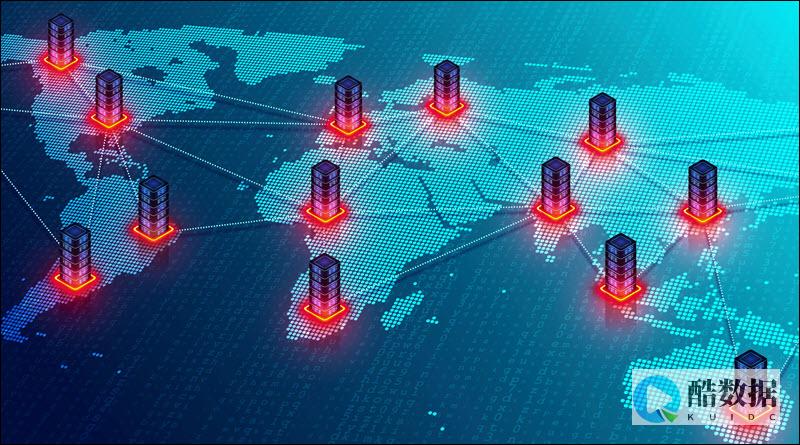

发表评论